教你win10防火墙和网络保护停止服务的解决方案
最近有网友遇到了防火墙和网络保护停止,显示未开启的问题,怎么处理呢?就此问题,下面小编教你win10防火墙和网络保护停止服务的解决方案。 升级到最新的win10系统后,安全中心防火墙和网络保护功能,每次开机就显示“Windows防火墙服务已停止,立即重启"的问题,每次还需要手动启动防火墙服务
最近有网友遇到了防火墙和网络保护停止,显示未开启的问题,怎么处理呢?就此问题,下面小编教你win10防火墙和网络保护停止服务的解决方案。
升级到最新的win10系统后,安全中心防火墙和网络保护功能,每次开机就显示“Windows防火墙服务已停止,立即重启"的问题,每次还需要手动启动防火墙服务。在服务里面显示有两个需要手动,又改不自动,提示错误,无法修改。防火墙和网络保护停止服务怎么办呢?就此问题,接下来小编教你解决方法吧。
防火墙和网络保护停止:


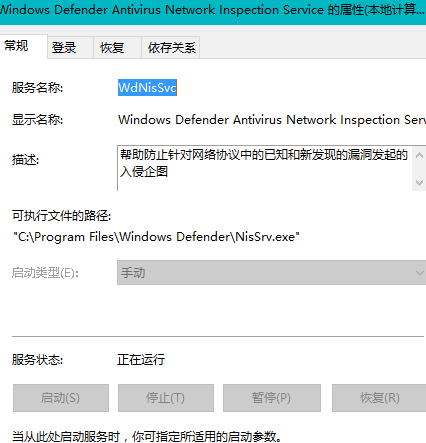
win10防火墙和网络保护显示未开启的处理方法:
若安装有三方的安全管理软件,请先卸载。
1.Windows+r,输入:msconfig
2.点击”服务”标签卡,选择”隐藏所有的微软服务”,然后点击全部禁用(若您启用了指纹识别功能,请不要关闭相关服务)
3.点击”启动”标签卡, 点击”打开任务管理器”,然后禁用全部启动项并确定
4. 重启设备。若弹出“系统配置实用程序”的时候,选中此对话框中的”不再显示这条信息”并点击确定
5.Windows+x,打开“命令提示符(管理员),执行以下命令:
DISM/Online /Cleanup-image /Scanhealth
DISM/Online /Cleanup-image /Restorehealth
Sfc /scannow
以上就是win10防火墙和网络保护显示未开启的处理方法的介绍。希望可以帮助到你。感谢您对系统天地网的支持,更多win10相关教程,请关注系统天地网站。
标签: 教你 win10 防火墙 网络 保护 停止 服务 解决方案
声明:本文内容来源自网络,文字、图片等素材版权属于原作者,平台转载素材出于传递更多信息,文章内容仅供参考与学习,切勿作为商业目的使用。如果侵害了您的合法权益,请您及时与我们联系,我们会在第一时间进行处理!我们尊重版权,也致力于保护版权,站搜网感谢您的分享!






